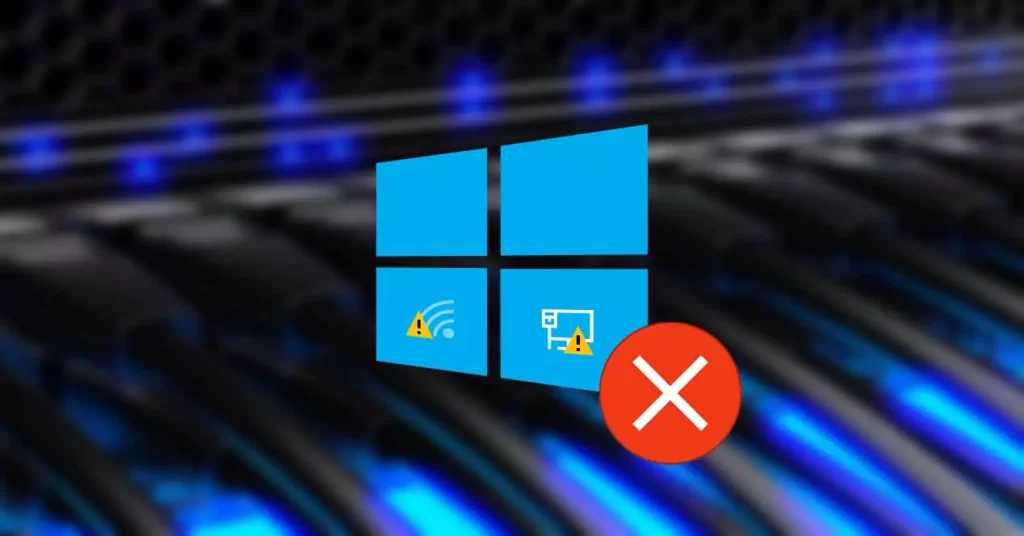
En el mundo de la informática, los errores son una realidad con la que todos los usuarios deben lidiar en algún momento. En Windows 11 uno de los errores que suelen aparecer a menudo y que desconciertan a los usuarios, es el famoso error “WDADesktopService”.
Los rumores indican que este mensaje puede aparecer de repente en tu pantalla, y aunque suele ser desconcertante, no es un signo de un problema grave para tu ordenador.
Por ende, a lo largo de este artículo iremos analizando sobre qué es el error WDADesktopService y cómo solucionarlo de manera efectiva. Informáticos a Domicilio.
¿Qué es el error WDADesktopService de Windows 11?
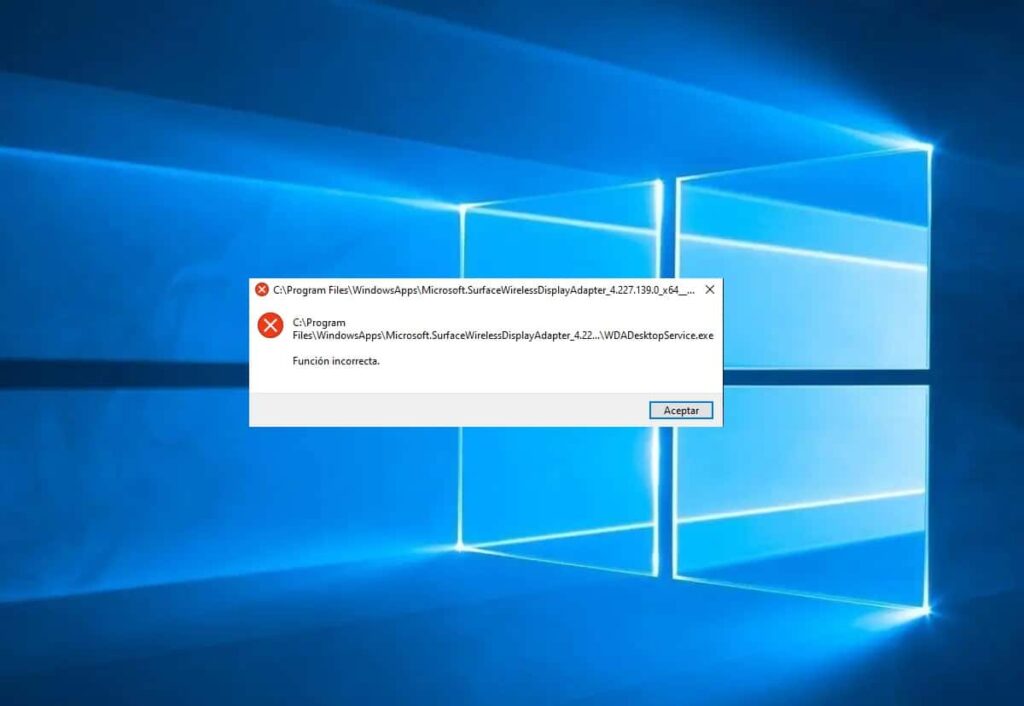
Expertos en informática sostienen que el error “WDADesktopService” es un mensaje que a menudo se muestra en Windows 11 cuando algo sale mal con la función de Wireless Display Adapter (Adaptador de Pantalla Inalámbrica).
De hecho, esto es esencialmente una función que te permite transmitir la pantalla de tu dispositivo a otro a través de una conexión inalámbrica. Por tanto, cuando esta falla aparece, puede ser desconcertante, ya que generalmente se muestra con un mensaje críptico que no proporciona mucha información sobre el problema en sí.
Aún así, no te preocupes ya que no está relacionado con malware ni con problemas graves en tu ordenador.
Posibles causas de esta falla.
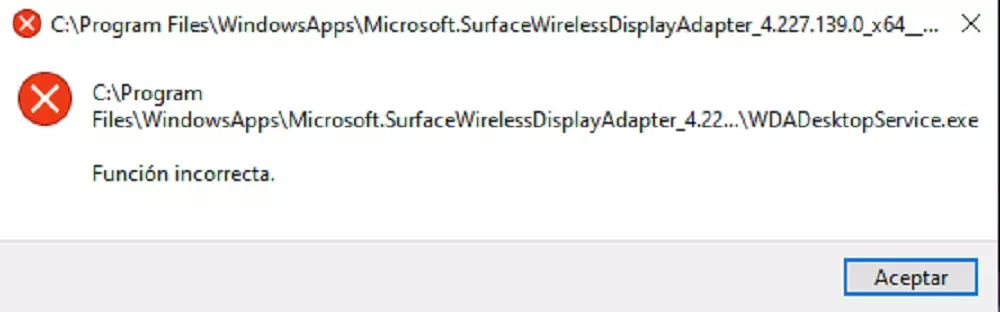
En “Informáticos a Domicilio” sabemos que el error WDADesktopService puede ocurrir por varias razones, entre ellas:
- Problemas con la configuración: Si has configurado incorrectamente la función de pantalla inalámbrica, es posible que este error aparezca con frecuencia.
- Inconvenientes con la aplicación oficial de Microsoft: La compañia norteamericana de Redmond ofrece una aplicación llamada “Pantalla Inalámbrica Microsoft” para transmitir la pantalla de tu dispositivo. Si no la has configurado correctamente, esto puede ser una fuente común de este error.
- Problemas con archivos corruptos: A veces, los archivos de la aplicación de pantalla inalámbrica pueden corromperse, lo que resulta en este error.
- Fallas con el cable utilizado: Si estás utilizando un cable, especialmente uno de Microsoft, podría estar causando problemas. Asegúrate de que esté en buen estado y que todos los controladores estén actualizados.
Cómo solucionar el error WDADesktopService.
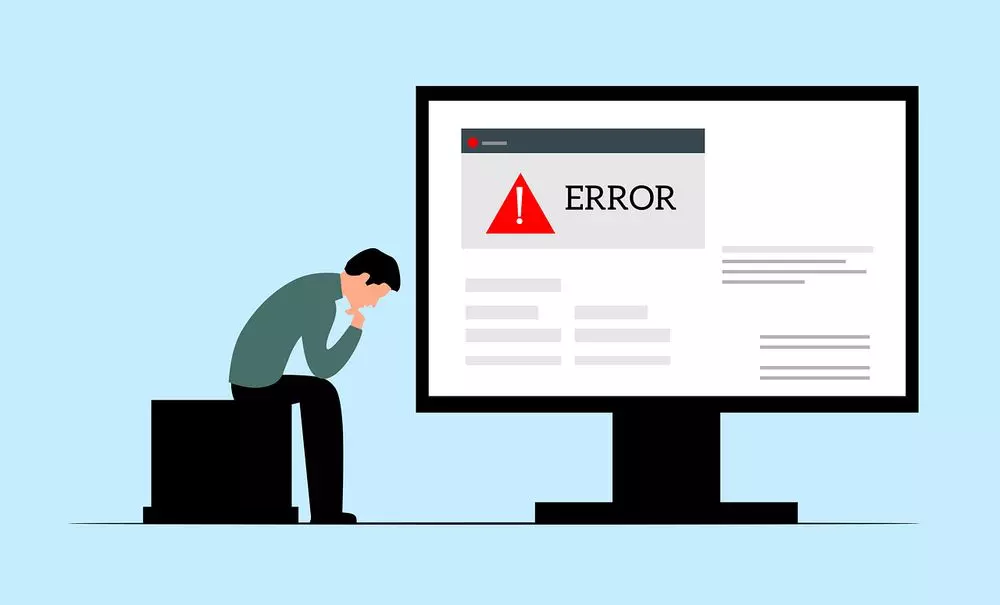
Ahora que comprendes mejor lo que puede causar el error WDADesktopService, es hora de analizar cómo solucionarlo de manera efectiva. Por tanto, aquí hay algunos pasos que puedes seguir:
- Actualiza tu sistema operativo.
Mantener Windows 11 actualizado es esencial para evitar problemas como este. Asegúrate de que tanto el sistema operativo como las aplicaciones relacionadas con la pantalla inalámbrica estén actualizadas.
- Verifica la configuración de la aplicación oficial de Microsoft
Si utilizas la aplicación “Pantalla Inalámbrica Microsoft”, verifica que esté configurada correctamente. Asegúrate de seguir las instrucciones de configuración y, si es necesario, vuelve a configurarla. Informáticos a Domicilio.
- Reinstala la aplicación de pantalla inalámbrica
Si sospechas que el error está relacionado con archivos corruptos, puedes intentar desinstalar y luego reinstalar la aplicación de pantalla inalámbrica. Esto a menudo resuelve problemas relacionados con archivos dañados.
- Verifica el estado del cable.
Si estás utilizando un cable, asegúrate de que esté en buen estado y que los controladores estén actualizados. En caso de problemas, considera reemplazar el cable o probar con otro.
En definitiva, mediante estos pasos deberías ser capaz de solucionar el error WDADesktopService en tu Windows 11 y disfrutar de una experiencia de pantalla inalámbrica sin problemas.
(S.M.C)
 93 109 89 62
93 109 89 62 633 51 35 56
633 51 35 56